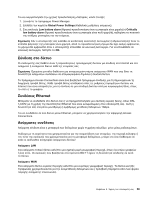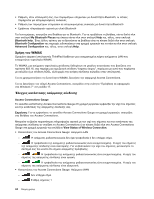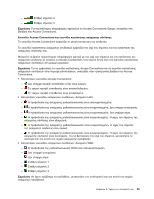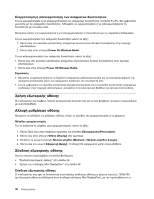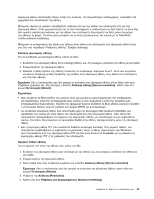Lenovo ThinkPad X1 (Greek) User Guide - Page 60
Χρήση της λειτουργίας
 |
View all Lenovo ThinkPad X1 manuals
Add to My Manuals
Save this manual to your list of manuals |
Page 60 highlights
ThinkPad WAN WAN 1xEV-DO, HSPA, 3G ή GPRS Internet WAN WAN WAN WAN UltraConnect 168. WAN Access Connections. Bluetooth Bluetooth Fn+F5 Fn+F5 Bluetooth Bluetooth Bluetooth (Bluetooth Devices Control Panel). 1 Start Control Panel). 2 Hardware and Sound). 3 Devices and Printers). Bluetooth 1 2 Send To Bluetooth (Bluetooth Devices). Windows. 802.11 Bluetooth Microsoft Bluetooth Bluetooth 1 Fn+F5 Bluetooth. 2 Start Control Panel). 3 Printers and Other Hardware). 4 Bluetooth (Bluetooth Devices). 5 Options). 6 Bluetooth. ThinkPad Bluetooth with Enhanced Data Rate Software Εάν το ThinkPad Bluetooth with Enhanced Data Rate Software 42
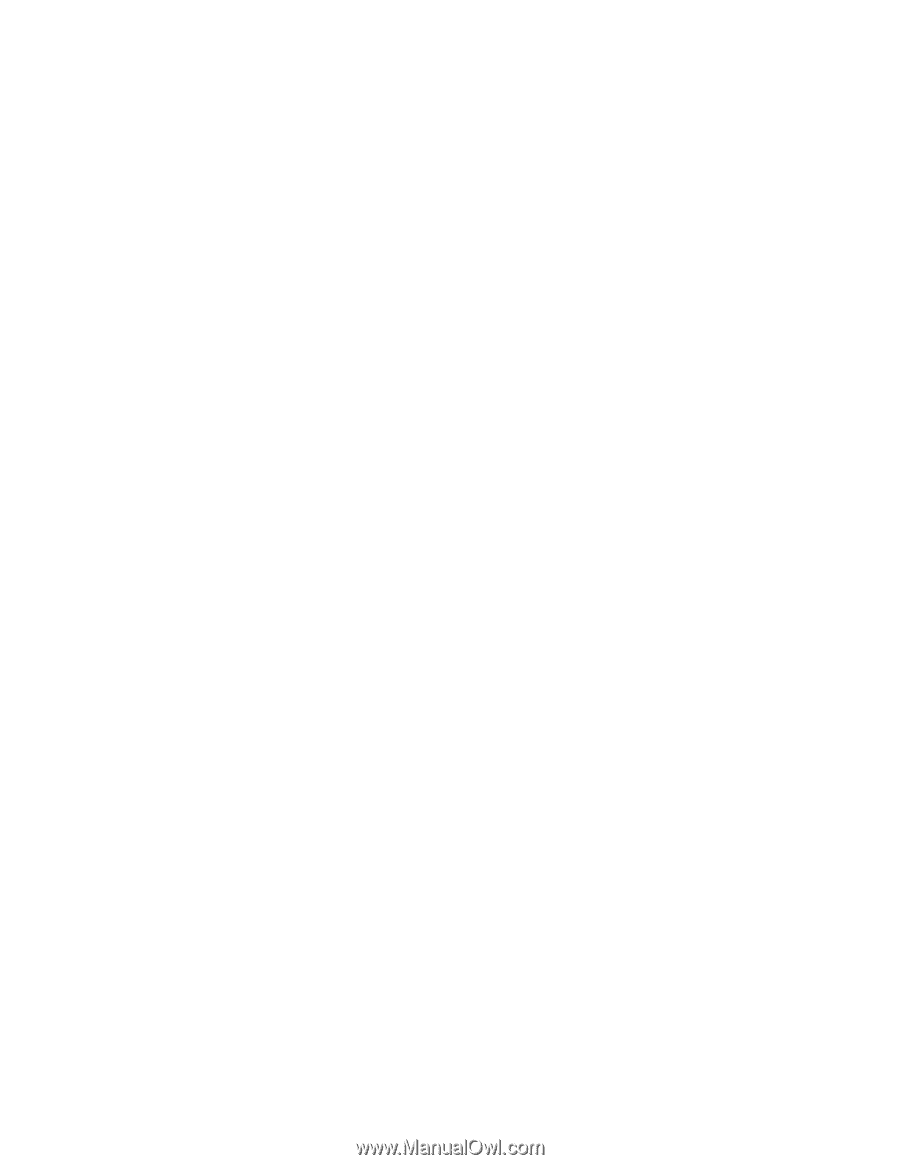
Ορισμένοι φορητοί υπολογιστές ThinkPad διαθέτουν μια ενσωματωμένη κάρτα ασύρματου WAN που
ενσωματώνει ορισμένες τεχνολογίες WAN, όπως οι 1xEV-DO, HSPA, 3G ή GPRS. Μπορείτε να συνδεθείτε
στο Internet ή στο εταιρικό σας δίκτυο με την ενσωματωμένη κάρτα WAN και το βοηθητικό πρόγραμμα
ρύθμισης παραμέτρων για να δημιουργήσετε μια σύνδεση ασύρματου WAN και να παρακολουθείτε την
κατάστασή του.
Σημείωση:
Η υπηρεσία ασύρματου WAN παρέχεται από εξουσιοδοτημένους παρόχους υπηρεσιών σε
ορισμένες χώρες.
Για να εντοπίσετε τη θέση της κεραίας ασύρματου WAN στον υπολογιστή σας, ανατρέξτε στην ενότητα
“Θέση των ασύρματων κεραιών UltraConnect” στη σελίδα 168.
Για να χρησιμοποιήσετε τη δυνατότητα ασύρματου WAN, ξεκινήστε την εφαρμογή Access Connections.
Χρήση της λειτουργίας
Bluetooth
Εάν ο υπολογιστής σας είναι εξοπλισμένος με ενσωματωμένες δυνατότητες
Bluetooth
, μπορείτε να
ενεργοποιήσετε ή να απενεργοποιήσετε τις δυνατότητες πατώντας το συνδυασμό πλήκτρων Fn+F5. Εάν
πατήσετε το συνδυασμό πλήκτρων Fn+F5, θα εμφανιστεί μια λίστα με τις ασύρματες δυνατότητες. Μπορείτε
να ενεργοποιήσετε ή να απενεργοποιήσετε τις δυνατότητες
Bluetooth
με ένα μόνο κλικ.
Για να ρυθμίσετε τις παραμέτρους μιας συσκευής
Bluetooth
ή να διαχειριστείτε τις ρυθμίσεις σύνδεσης,
μπορείτε να χρησιμοποιήσετε την επιλογή
Συσκευές
Bluetooth (Bluetooth Devices)
του Πίνακα Ελέγχου
(Control Panel).
1. Επιλέξτε
Έναρξη (Start)
➙
Πίνακας Ελέγχου (Control Panel)
.
2. Επιλέξτε
Υλικό και Ήχος (Hardware and Sound)
.
3. Κάντε κλικ στην επιλογή
Συσκευές και εκτυπωτές
(Devices and Printers).
Για την αποστολή δεδομένων σε μια συσκευή με δυνατότητα
Bluetooth
, κάντε τα εξής:
1. Κάντε δεξιό κλικ στα δεδομένα που θέλετε να αποστείλετε.
2. Επιλέξτε
Αποστολή προς (Send To)
➙
Συσκευές Bluetooth (Bluetooth Devices)
.
Για λεπτομέρειες, ανατρέξτε στην ηλεκτρονική βοήθεια των Windows.
Σημείωση:
Εάν χρησιμοποιείτε την ασύρματη δυνατότητα (πρότυπο 802.11) του υπολογιστή σας ταυτόχρονα
με την επιλογή
Bluetooth
, η ταχύτητα αναμετάδοσης δεδομένων και η απόδοση της ασύρματης δυνατότητας
ενδέχεται να είναι μειωμένες.
Χρήση του λογισμικού Microsoft
Bluetooth
Για περισσότερες πληροφορίες σχετικά με τον τρόπο χρήσης της λειτουργίας
Bluetooth
, κάντε τα εξής:
1. Πατήστε το συνδυασμό πλήκτρων Fn+F5 για να ενεργοποιήσετε το
Bluetooth
.
2. Επιλέξτε
Έναρξη (Start)
➙
Πίνακας Ελέγχου (Control Panel)
.
3. Επιλέξτε
Εκτυπωτές και άλλο υλικό (Printers and Other Hardware)
.
4. Επιλέξτε
Συσκευές
Bluetooth
(Bluetooth Devices)
.
5. Επιλέξτε την καρτέλα
Επιλογές (Options)
.
6. Κάντε κλικ στην επιλογή
Μάθετε περισσότερα για τις ρυθμίσεις
Bluetooth
.
Χρήση του ThinkPad
Bluetooth
with Enhanced Data Rate Software
Εάν το ThinkPad
Bluetooth
with Enhanced Data Rate Software είναι εγκατεστημένο στον υπολογιστή σας,
εμφανίζονται δύο εικονίδια στην οθόνη:
42
Οδηγός χρήσης